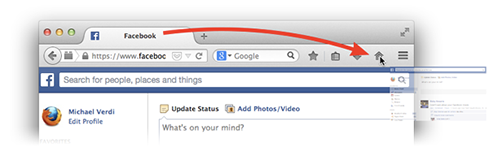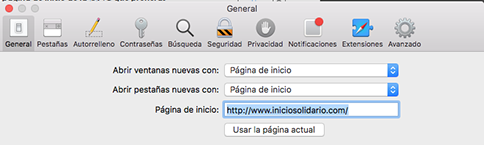Cada vez que abres esta página estás colaborando con Arca de Noé a ayudar a los animales abandonados.
Aviso legal
Aviso legal
 Haz scroll y te ayudamos a
Haz scroll y te ayudamos a
configurar la página
Si haces que esta sea la página de inicio de tú navegador, de forma automática cada vez que realices una búsqueda, LA ENTIDAD estará recibiendo ingresos y podrá seguir trabajando en sus proyectos. Así de fácil, sólo tienes que seguir las siguientes instrucciones.
Te ayudamos a establecer esta página cómo tu página de inicio:
Firefox
- Abre la página web de la Entidad que te quieras poner cómo página de inicio
- Arrastra y suelta la pestaña en el botón de Inicio

- Haz clic en Sí para establecer esa web como tu página de inicio.

¡Y listo!, a partir de ahora la Entidad que hayas escogido recibirá ingresos cada vez que abras una sesión en Internet.
Google Chrome
- Abre la página web de la Entidad que te quieras poner cómo página de inicio
- En la parte superior derecha, haz clic en Más

- Haz clic en Configuración.
- En «Al abrir el navegador…», haz clic en Abrir una página específica o un conjunto de páginas.
- Haz clic en Establecer páginas
- Dale al botón «Utilizar páginas actuales»
- Esto abrirá la página de inicio de la Entidad escogida cada vez que inicies el búscador, no cada vez que abras una ventana nueva. De momento esta opción no está disponible.
Puedes personalizar el boton “Home” ![]() para que al abrir una ventana, clicando este icono, vayas a la página web de tú Entidad escogida.
para que al abrir una ventana, clicando este icono, vayas a la página web de tú Entidad escogida.
- En la parte superior derecha, haz clic en Más

- Haz clic en Configuración
- En «Apariencia»
- Activar botón «Mostrar el botón de página de inicio»

- Introduce la dirección web personalizada

¡Y listo!, a partir de ahora la Entidad que hayas escogido recibirá ingresos cada vez que abras una sesión en Internet.
Safari
- Abre la página de inicio de la Entidad que prefieras
- En el menú superior de SAFARI, haz clic en «Safari»
- Cuando se despliegue el menú, haz clic en «preferencias»
- Selecciona «General»
- Donde pone página de inicio, dale al botón «Usar página actual»
¡Y listo!, a partir de ahora la Entidad que hayas escogido recibirá ingresos cada vez que abras una sesión en Internet.
Internet Explorer
- Abre la página de inicio de la Entidad que prefieras
- selecciona el botón «Herramientas» y después selecciona «Opciones de Internet»
- En la pestaña «General», en «Página principal
- Selecciona «Aplicar» y después «Aceptar»
¡Y listo!, a partir de ahora la Entidad que hayas escogido recibirá ingresos cada vez que abras una sesión en Internet.
Android
Si tienes un Android
- Haz clic en el menú del navegador que uses
- Busca la opción «Agregar a pantalla principal» o «Agregar a inicio»
- Se creará el icono de acceso en la pantalla principal como si fuera una APP más
- Arrastra el icono hasta el menú principal.
¡Y listo!, a partir de ahora la Entidad que hayas escogido recibirá ingresos cada vez que abras una sesión en Internet.
iPhone
Si tienes un iPhone
Safari
- Haz clic en el botón compartir

- Clic en «a pantalla de inicio»

- Guárdalo con el nombre que prefieras. Te recomendamos «Internet»
- Ahora te aparecerá en la pantalla como si fuera una APP más
- Mantén apretado el icono hasta que puedas moverlo y sustituye el icono de Safari del menú inferior.
¡Y listo!, a partir de ahora la Entidad que hayas escogido recibirá ingresos cada vez que abras una sesión en Internet.